Jak zmienić kolor włosów w Photoshopie?
dodany przez Darix - sty.03, 2013, w kategorii Adobe Photoshop CS6
W tym tutorialu dowiecie się jak można zmienić kolor włosów na zdjęciach. Dla osób, które często retuszują fotografie, lub bawią się i przerabiają w różny sposób, myślę, że ten materiał może być pomocny. Często szukamy tutoriali do programu Adobe Photoshop ale nie możemy znaleźć, dlatego ja takowy tutorial chcę Wam udostępnić. Praca w tym programie wymaga wiele umiejętności, dlatego przy użyciu zdjęć pokażę Wam jak po kolei należy się do tego zabrać. Od dzisiaj zmiana koloru włosów będzie banalna.
Na początku otwieramy zdjęcie, na którym chcemy wprowadzić korektę.
Następnie tworzymy nową warstwę poprzez: WARSTWA -> NOWA -> WARSTWA (layer > new > layer).
Później pojawi nam się takie okienko, jak widać na zdjęciu poniżej, należy kliknąć OK.
Po prawej stronie widzimy, że mamy dodaną warstwę, tzw. WARSTWA 1.
Następnie wybieramy z narzędzi po lewej stronie PĘDZEL (Brush Tool) i na górze ustawiamy KRYCIE (Opacity)100% i kolorujemy całe włosy, aby móc później zmienić ich kolor.
Na zdjęciu poniżej pokazałam jak można zmienić rozmiar pędzla oraz jego twardość.
Następnie po zaznaczeniu wszystkich włosów zmieniamy wypełnienie (Fill) na 0%, tak jak widać to na zdjęciu poniżej.
Potem klikamy prawym przyciskiem myszy na WARSTWĘ 1, tą którą wcześniej dodaliśmy, a następnie wybieramy OPCJE MIESZANIA. (layer > layer style > blending options)
Pojawia nam się okienko, w którym zaznaczamy po lewej stronie NAŁOŻENIE KOLORU (Color Overlay). Następnie w TRYBIE MIESZANIA (blending mode) ustawiamy ŁAGODNE ŚWIATŁO (Soft Light).
Następnie wybieramy kolor, zgodnie ze swoimi potrzebami i klikamy ok.
Następnie wybieramy z dolnego, prawego rogu opcję: DODAJ MASKĘ WEKTOROWĄ (layer > add vector mask). (Widzimy, że przy WARTWIE 1 pojawia nam się okienko, zwane właśnie maską.)
W następnej kolejności wybieramy PĘDZEL (Brush Tool), zmieniamy TWARDOŚĆ na 0%.
Ustawiamy KRYCIE (Opacity) na 100%, wybieramy kolor czarny i przybliżamy sobie zdjęcie, aby móc usunąć niedoskonałości, które wykonaliśmy podczas zaznaczania włosów. Aby sobie ułatwić możemy sobie zmieniać rozmiary pędzla, tak jak zostało to pokazane wcześniej.
I gotowe. Kolor włosów zmieniony.
Zachęcam do komentowania.:)
Strona została znaleziona przez następujące słowa kluczowe
- kolory włosów
Podobne:
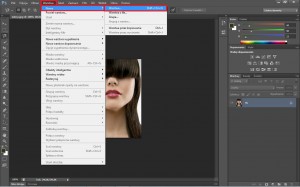
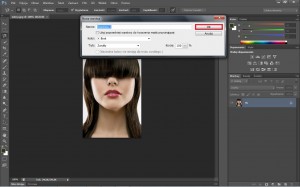




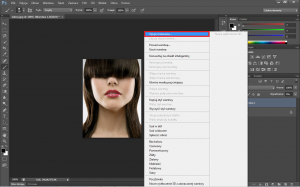
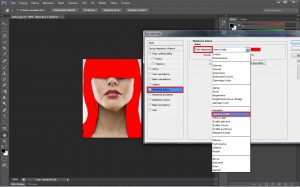
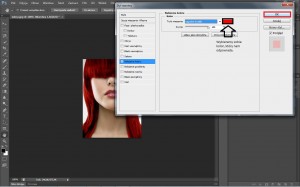


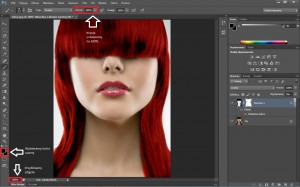

sierpień 17th, 2013 o 11:03 am
Super tutorialik jestem w tym zielona:) a to mi bardzo pomogło
Dziękuję